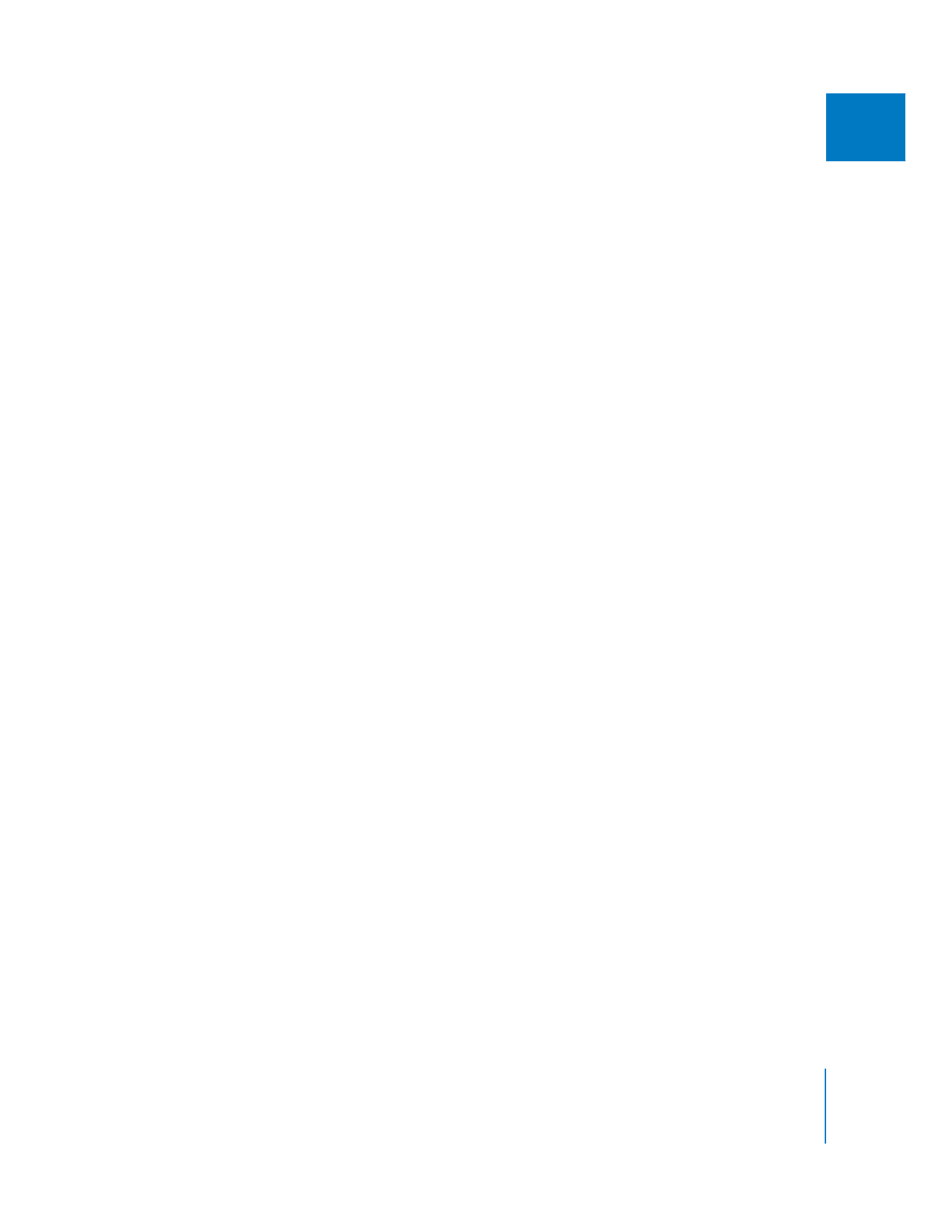
Éviter les conflits entre raccourcis clavier
Certains raccourcis clavier peuvent ne pas fonctionner dans certaines fenêtres Final Cut Pro.
Supposons que vous appuyiez sur une touche alphanumérique, telle que J, K ou L, dans le
Navigateur. Dans ce cas, le premier plan commençant par le caractère actionné est sélec-
tionné (par exemple, les plans Jacques, Kevin ou Laurence, respectivement). Les raccourcis
clavier doivent obéir à cette fonction qui régit par défaut le Navigateur. Par contre, dans le
Visualiseur ou le Canevas, les touches J, K, ou L activent les commandes de lecture (en
arrière, pause, en avant, respectivement). Lors de l’affectation de raccourcis clavier, tenez
compte des fenêtres dans lesquelles vous envisagez de les utiliser. Pour être sûr que les
affectations clavier fonctionnent comme prévu, ajoutez une ou deux touches de modifica-
tion au raccourci clavier personnalisé. Ces combinaisons de touches ont moins de chance
d’être utilisées par les fonctions intégrées aux fenêtres.
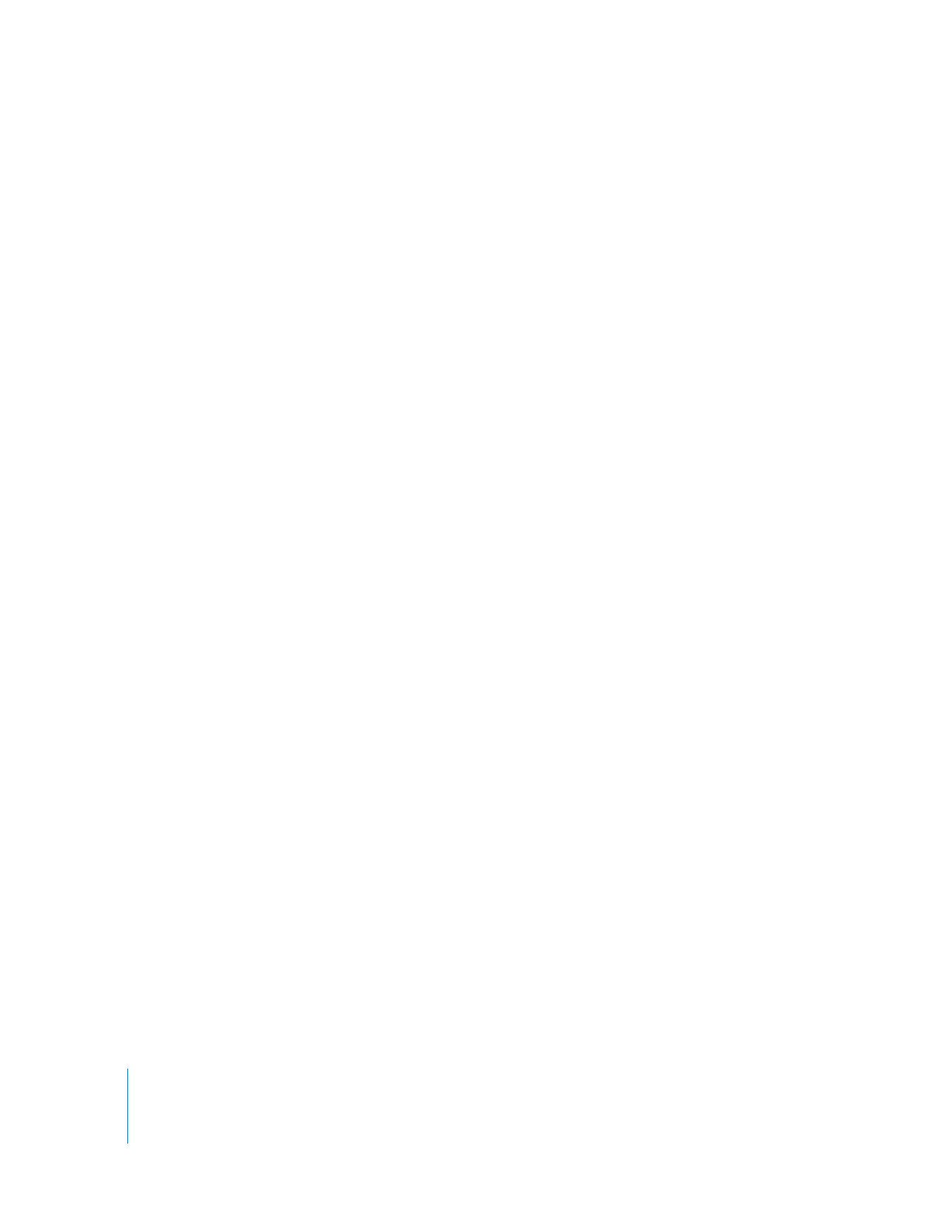
170
Partie II
À propos de l’interface Final Cut Pro
Conflits de raccourcis clavier avec Mac OS X
Les raccourcis clavier affectés par Mac OS X sont indisponibles dans Final Cut Pro.
Ces raccourcis clavier, tels que Commande + M (pour placer une fenêtre dans le Dock),
s’affichent en rouge dans la fenêtre Modèle de clavier de Final Cut Pro. Les raccourcis
clavier facultatifs, tels que ceux qui sont affectés à Exposé ou à Panneau de contrôle
(dans Mac OS X 10.4), remplacent également les raccourcis affectés dans Final Cut Pro.
Pour y remédier, vous pouvez soit ajuster les raccourcis clavier d’Exposé, soit modifier les
raccourcis clavier en conflit dans la fenêtre Modèle de clavier de Final Cut Pro. Pour plus
d’informations, consultez l’Aide Mac.